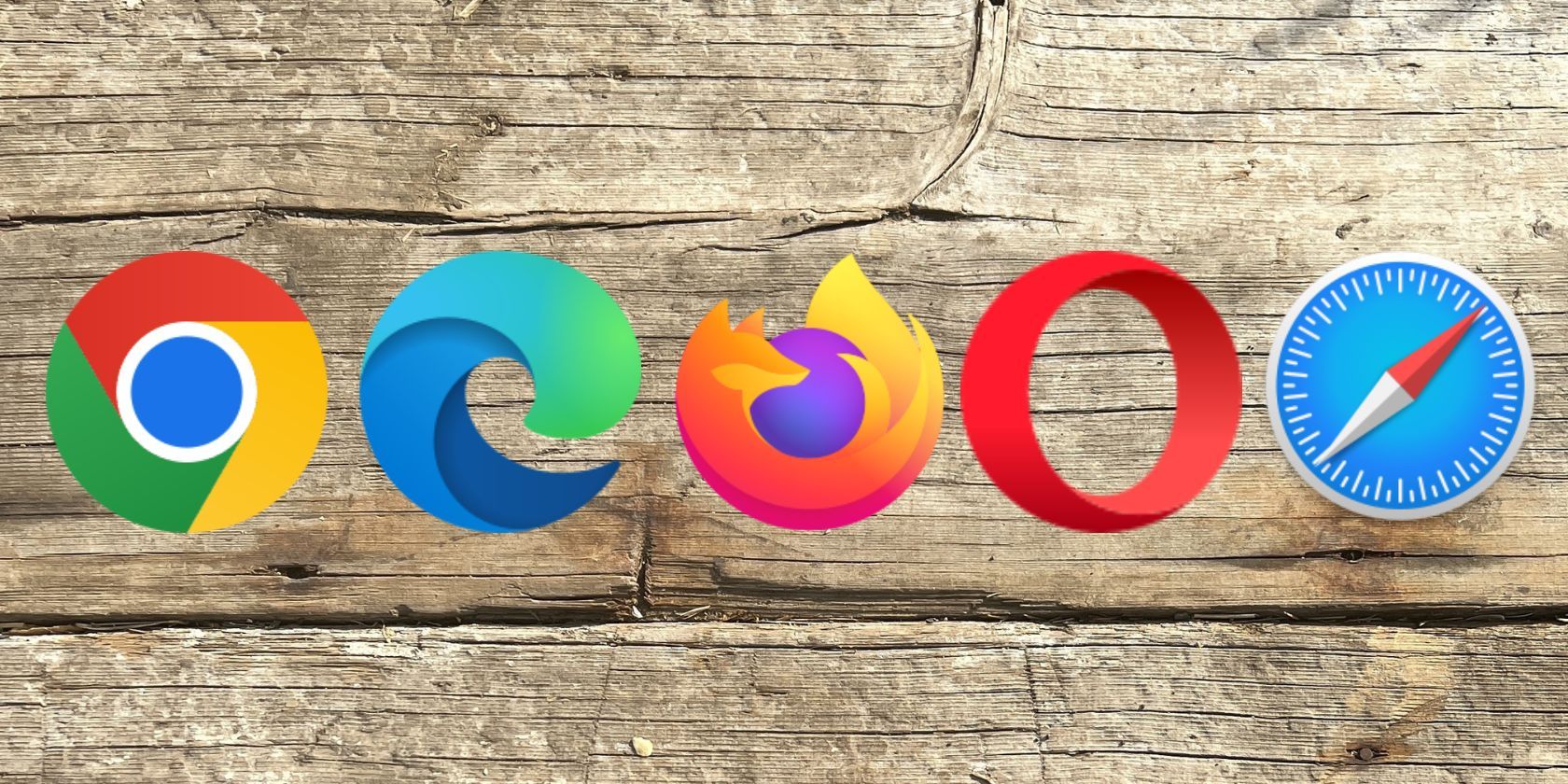Некоторые веб-сайты не открываются ни в одном браузере Windows? 7 способов это исправить
Замена браузеров в Windows обычно является верным способом устранения проблем с подключением к веб-сайту, но что, если даже это не поможет?
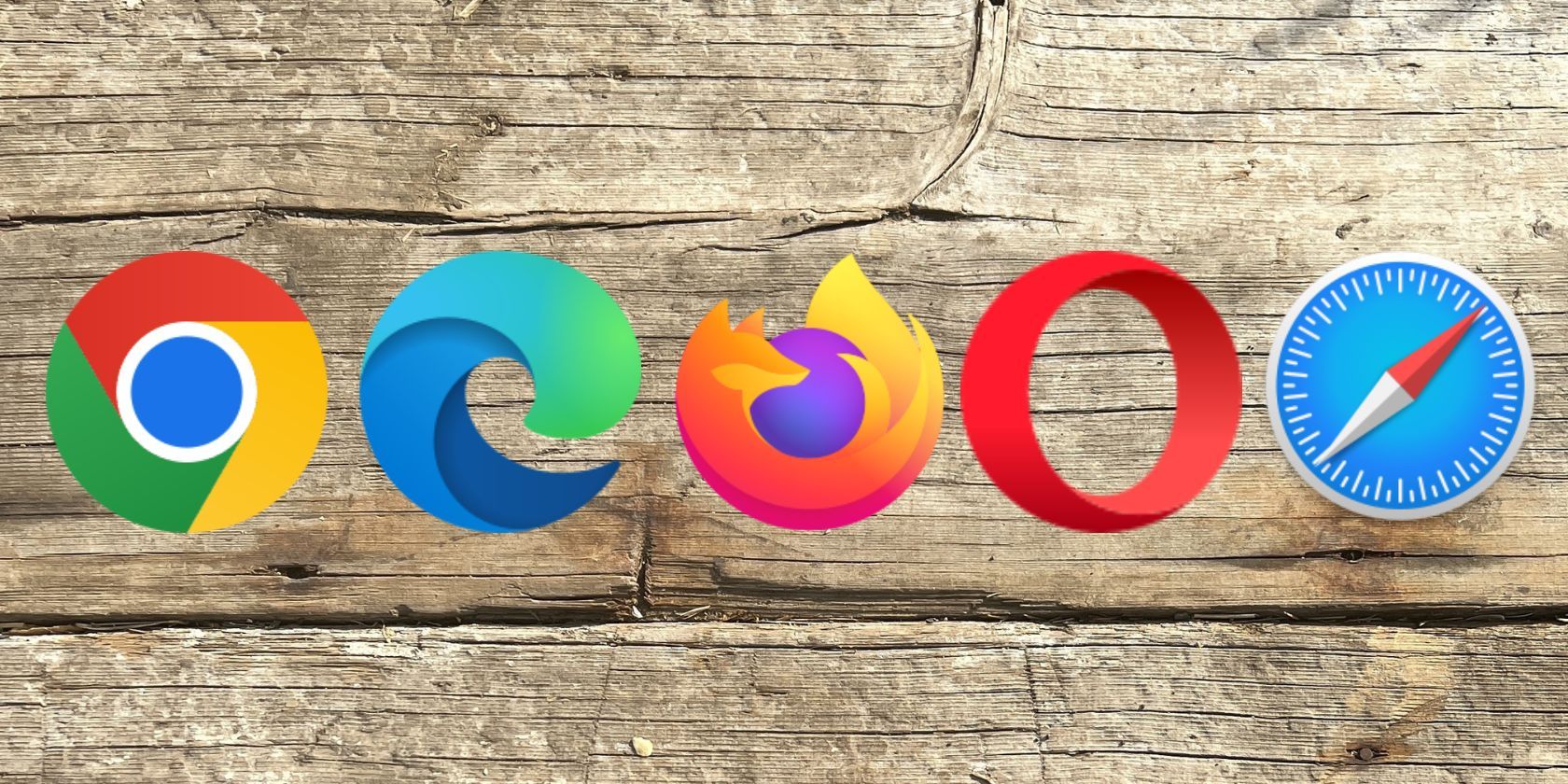
Если вы не можете получить доступ к некоторым веб-сайтам на своем устройстве, скорее всего, администратор вашего устройства или интернет-провайдер заблокировали их. Если веб-сайты не заблокированы, но по-прежнему отказываются открываться, это может быть связано с блокировкой IP-адреса, неправильно настроенными настройками прокси-сервера, задержкой ответа DNS или какой-либо проблемой, специфичной для браузера.
Кроме того, ограничения брандмауэра защитника Windows или добавление URL-адресов в файл Windows Hosts также могут препятствовать открытию веб-сайтов. Если вы устали от этой проблемы и хотите снова получить доступ к своим любимым сайтам, вот несколько исправлений, которые вы можете попробовать.
1. Выполните некоторые предварительные проверки
Сначала вам следует выполнить следующие предварительные проверки, поскольку они могут помочь вам быстро устранить проблему:
- Перезапустите свой браузер и устройство.
- Убедитесь, что ваше устройство подключено к Интернету и что соединение стабильное.
- Перезапустите свой маршрутизатор один раз, чтобы очистить его временную память и перезагрузить встроенное ПО.
- Веб-сайты, которые не загружаются, возможно, проходят плановое техническое обслуживание. Чтобы убедиться, что это не так, поищите объявления в официальных аккаунтах этих сайтов в Twitter.
- Убедитесь, что время и дата на вашем устройстве с Windows установлены правильно.
Если вышеуказанные проверки не сработали и некоторые веб-сайты не загружаются, начните применять оставшиеся исправления.
2. Используйте другое устройство
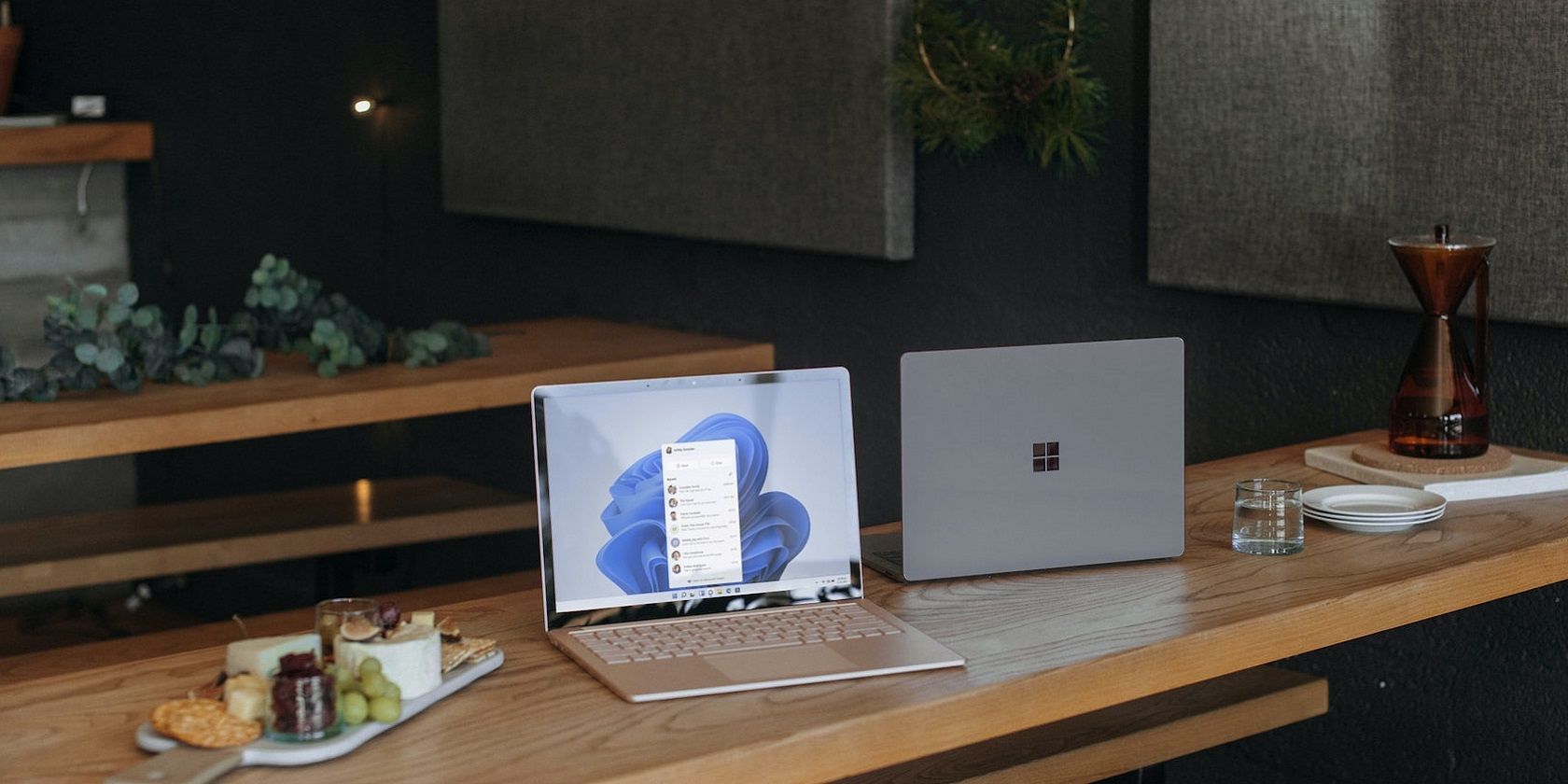
Если вы используете управляемое устройство, вполне возможно, на работе или в школе, и некоторые веб-сайты не открываются, возможно, администратор вашего устройства заблокировал доступ к этим веб-сайтам. Итак, очень важно исключить такую возможность.
Чтобы убедиться, что это не так, подключите любое другое устройство, например свой мобильный телефон, к тому же интернет-соединению, что и ваше управляемое устройство, и получите доступ к тем же веб-сайтам. Если веб-сайты успешно открываются на другом устройстве, но не на управляемом устройстве, ваш администратор заблокировал вам доступ к этим веб-сайтам.
В этом случае вы можете попросить своего администратора разблокировать эти веб-сайты. Однако, если те же веб-сайты не открываются на другом вашем устройстве или если вы столкнулись с этой проблемой на персональном устройстве, возможно, ваш интернет-провайдер заблокировал эти сайты.
3. Используйте другое подключение к Интернету
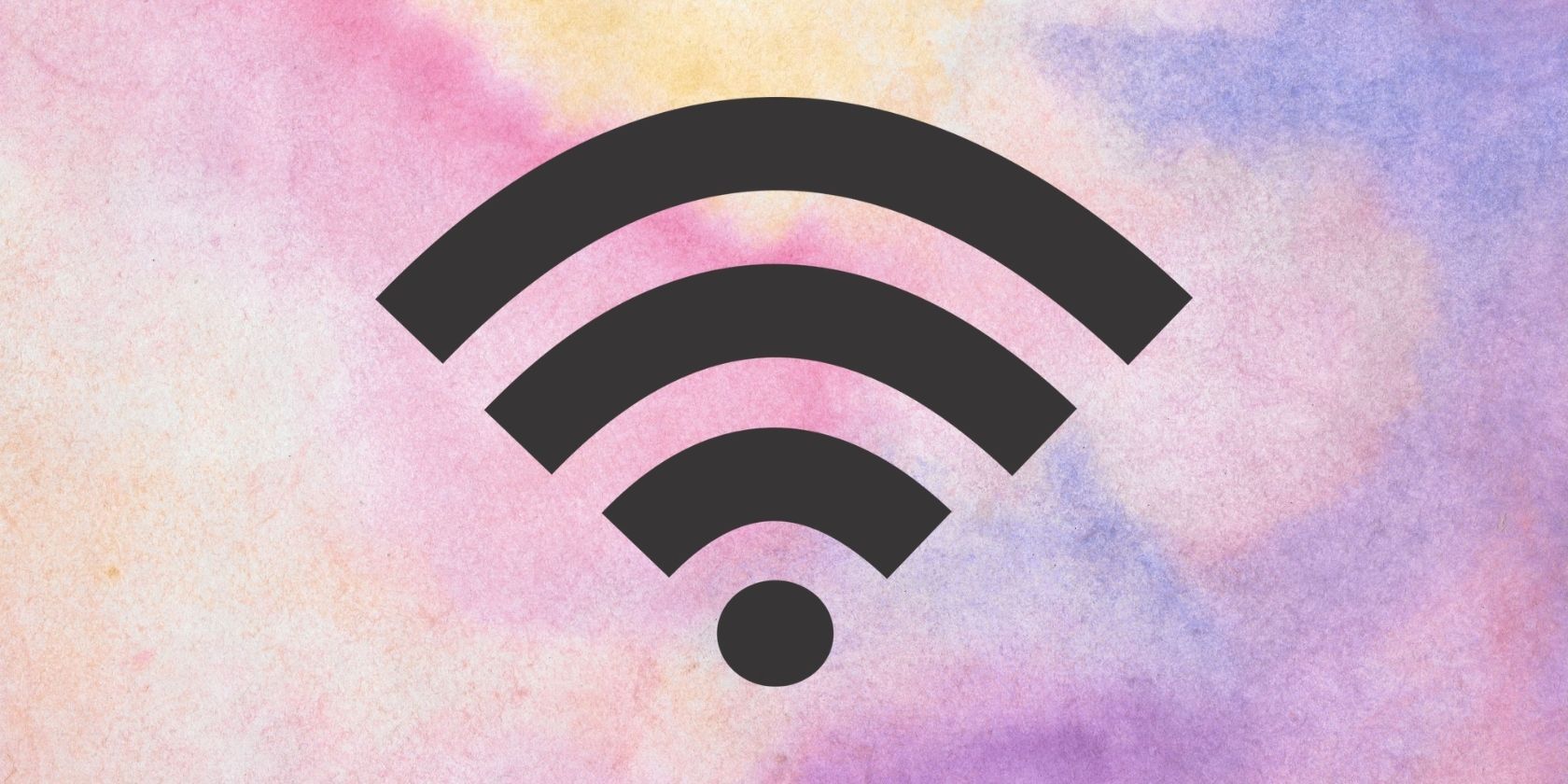
Подключите свое устройство к другому интернет-соединению, чтобы убедиться, что веб-сайты не заблокированы вашим провайдером, что с большей вероятностью произойдет, если вы подключены к администрируемому сетевому подключению. Если другое подключение к Интернету недоступно, вы можете временно включить свою мобильную точку доступа для доступа в Интернет.
Если веб-сайты успешно открываются при другом подключении, скорее всего, ваш интернет-провайдер или сетевой администратор заблокировали их. Если это произойдет, либо используйте другое подключение к Интернету, либо попросите своего интернет-провайдера разблокировать эти веб-сайты. При желании вы также можете сменить своего интернет-провайдера.
Однако, если изменение вашего интернет-соединения ничего не меняет или вы можете получить доступ к тем же веб-сайтам на другом устройстве, подключенном к тому же интернет-соединению, ваш провайдер не виноват; проблема на самом деле в вашем устройстве. Прежде чем приступить к устранению неполадок с вашим устройством, убедитесь, что ваш браузер ни в чем не виноват.
4. Отключите настройки VPN или прокси-сервера Windows
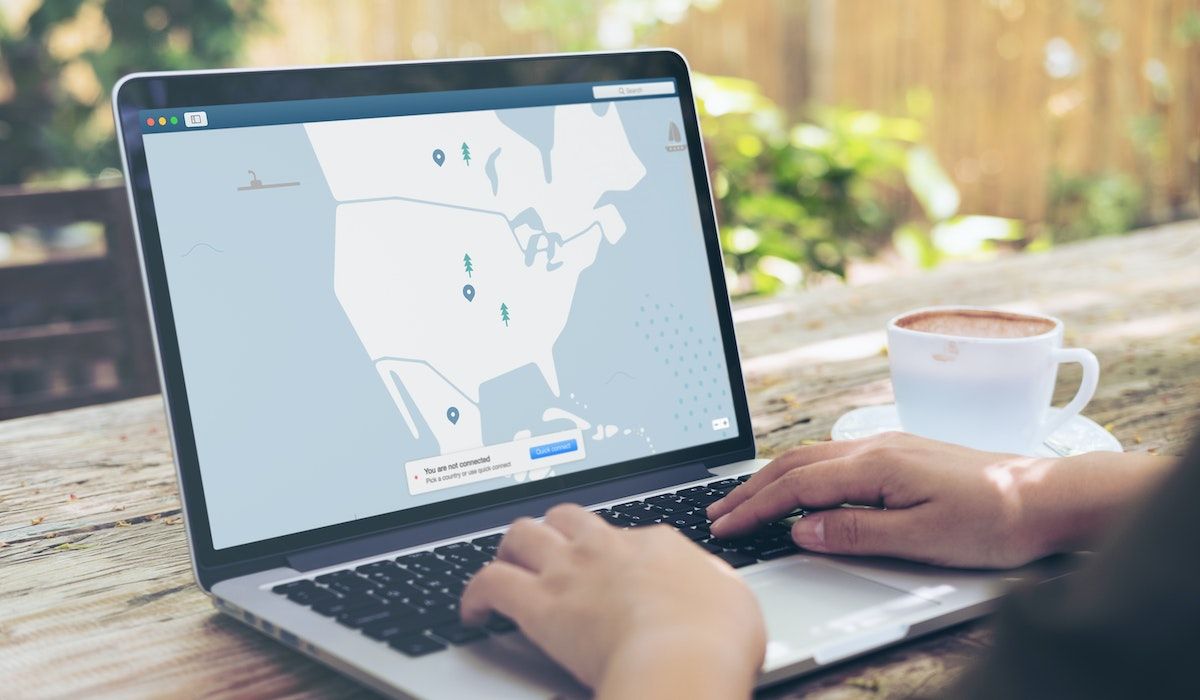
Если вы используете VPN или прокси-сервер для сокрытия своей онлайн-активности, они также могут усугубить эту проблему. Преимущество прокси-серверов заключается в том, что они позволяют вам получать доступ к веб-сайтам, заблокированным в вашем регионе, обходя региональные блоки.
Однако, если некоторые веб-сайты заблокированы в определенном регионе, и вы используете прокси-сервер этого региона, веб-сайты не будут открываться на вашем компьютере. Поэтому вам следует отключить прокси-сервер в Windows и / или отключить свой VPN, чтобы убедиться, что проблема исходит не от них.
5. Запустите команду Netsh в командной строке Windows
Если ни одно из вышеперечисленных исправлений не сработало, вам следует очистить накопившийся кэш DNS, сбросить неправильно сконфигурированный каталог Winsock, а также удалить и переустановить стек TCP/IP. Для всего этого вам нужно выполнить несколько простых команд в командной строке Windows. Вот как это делается:
- Введите «Командная строка» в поиске Windows и откройте приложение «Командная строка«.
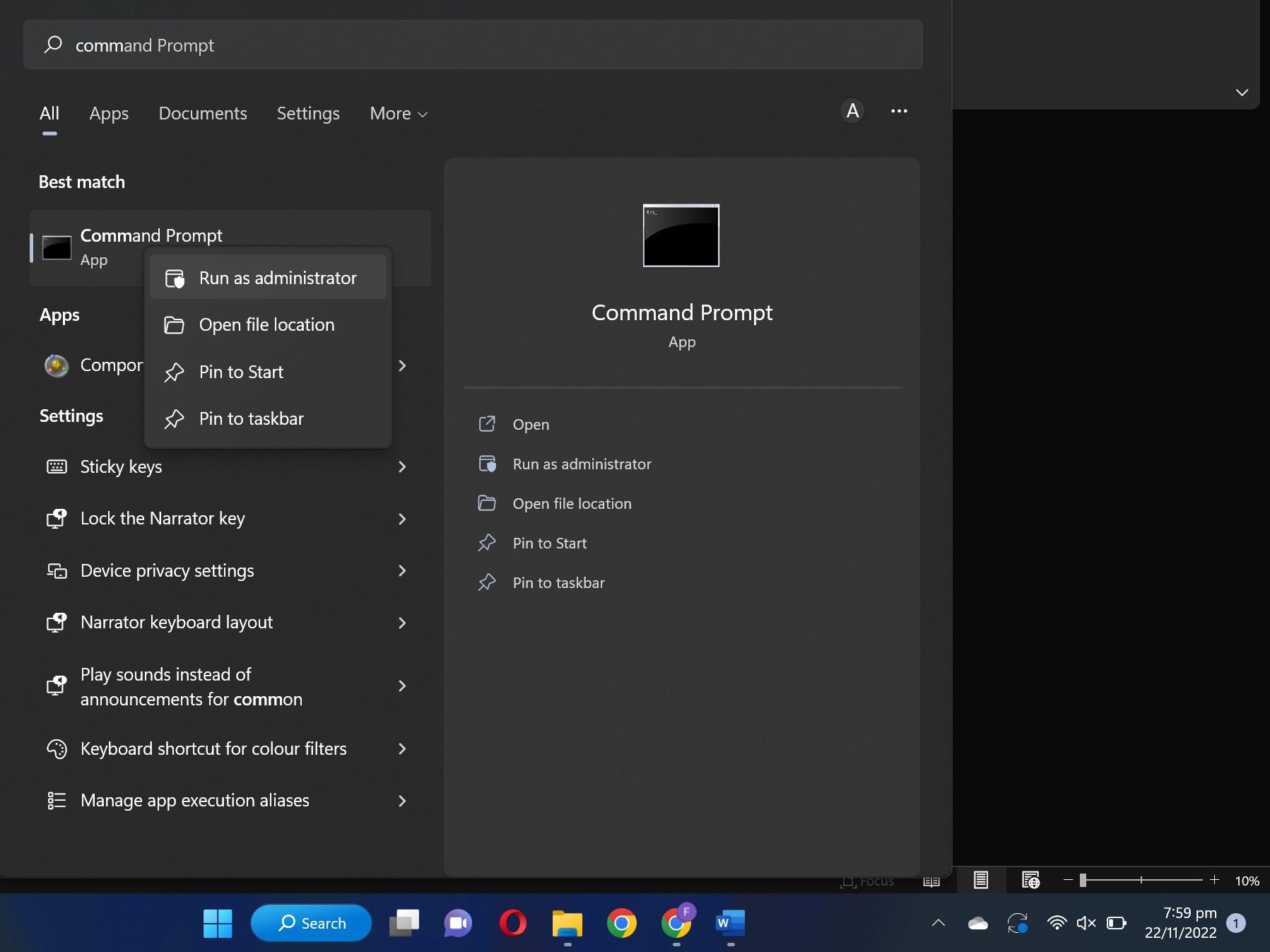
- Введите следующие команды одну за другой, нажимая Enter после каждой: netsh winsock resetсброс ip-адреса netsh int
ipconfig /освобождатьipconfig /обновитьipconfig /flushdns
Если проблема не устраняется после выполнения вышеуказанных команд, вам следует сменить свой DNS-сервер.
6. Измените свой DNS-сервер

Система доменных имен (DNS) преобразует удобочитаемые доменные имена в IP-адреса. Именно так ваш браузер загружает веб-страницы. Если некоторые домены заблокированы вашим интернет-провайдером, ваш браузер не сможет преобразовать их в требуемый IP-адрес. Следовательно, они не будут загружаться.
Лучший способ исключить такую возможность — сменить свой DNS-сервер в Windows, особенно если вы не меняли его с тех пор, как приобрели свое текущее устройство. Изменение DNS позволяет обойти ограничения, налагаемые вашим интернет-провайдером, поэтому вы сможете получить доступ к заблокированным веб-сайтам.
7. Убедитесь, что веб-сайт не заблокирован в файле Hosts Windows
Пользователи Windows могут заблокировать доступ к определенным веб-сайтам, отредактировав файл Windows Hosts. Блокировка URL-адреса не позволяет пользователям получить к нему доступ из любого браузера на том же устройстве. Если вы используете свой компьютер совместно с кем-то другим, этот человек, возможно, заблокировал некоторые веб-сайты в файле Hosts. Выполните следующие действия, чтобы убедиться, что это не так:
- Перейдите по следующему пути: C:Windowssystem32driversetc
- Щелкните правой кнопкой мыши на файле Hosts и выберите Открыть с помощью.
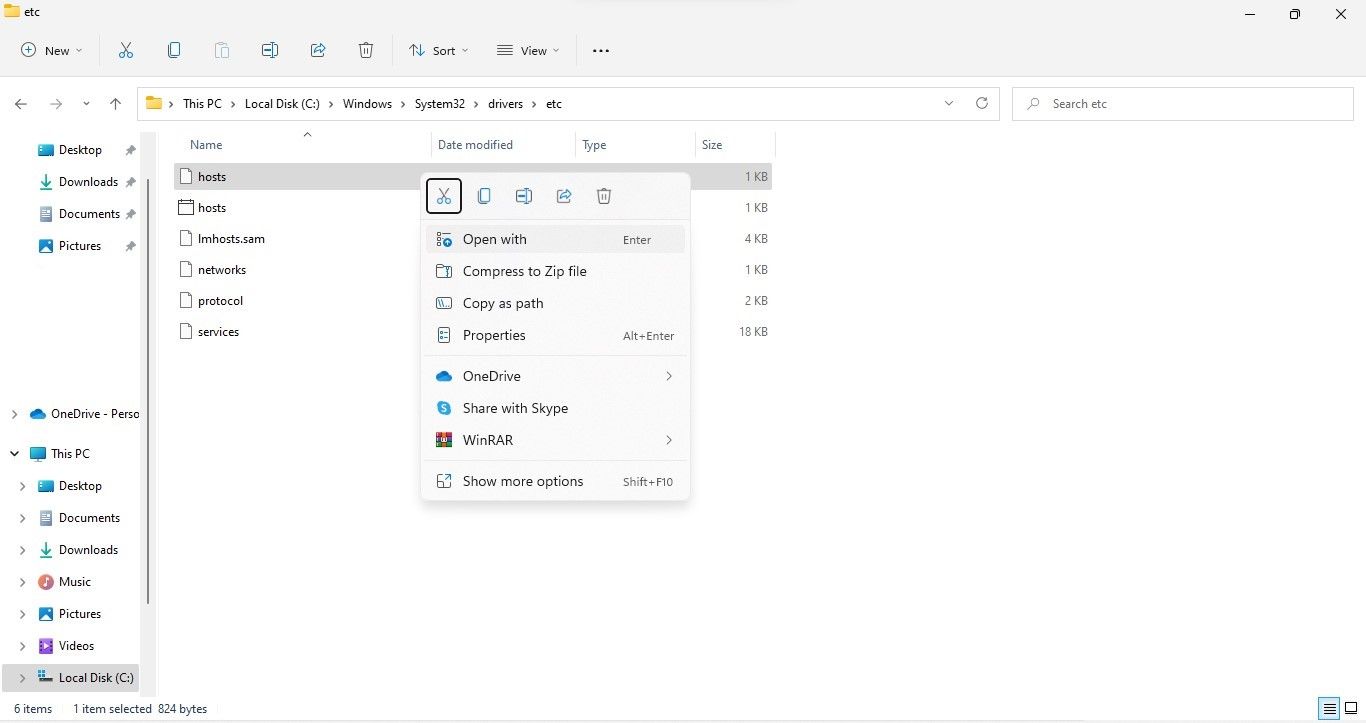
- Затем выберите блокнот, чтобы открыть файл Hosts.
- Если веб-сайты были заблокированы с помощью файла Hosts, доменные имена этих веб-сайтов, вероятно, были бы добавлены в конце этого файла.
- Если вы обнаружите, что эти веб-сайты добавлены сюда, удалите их все.
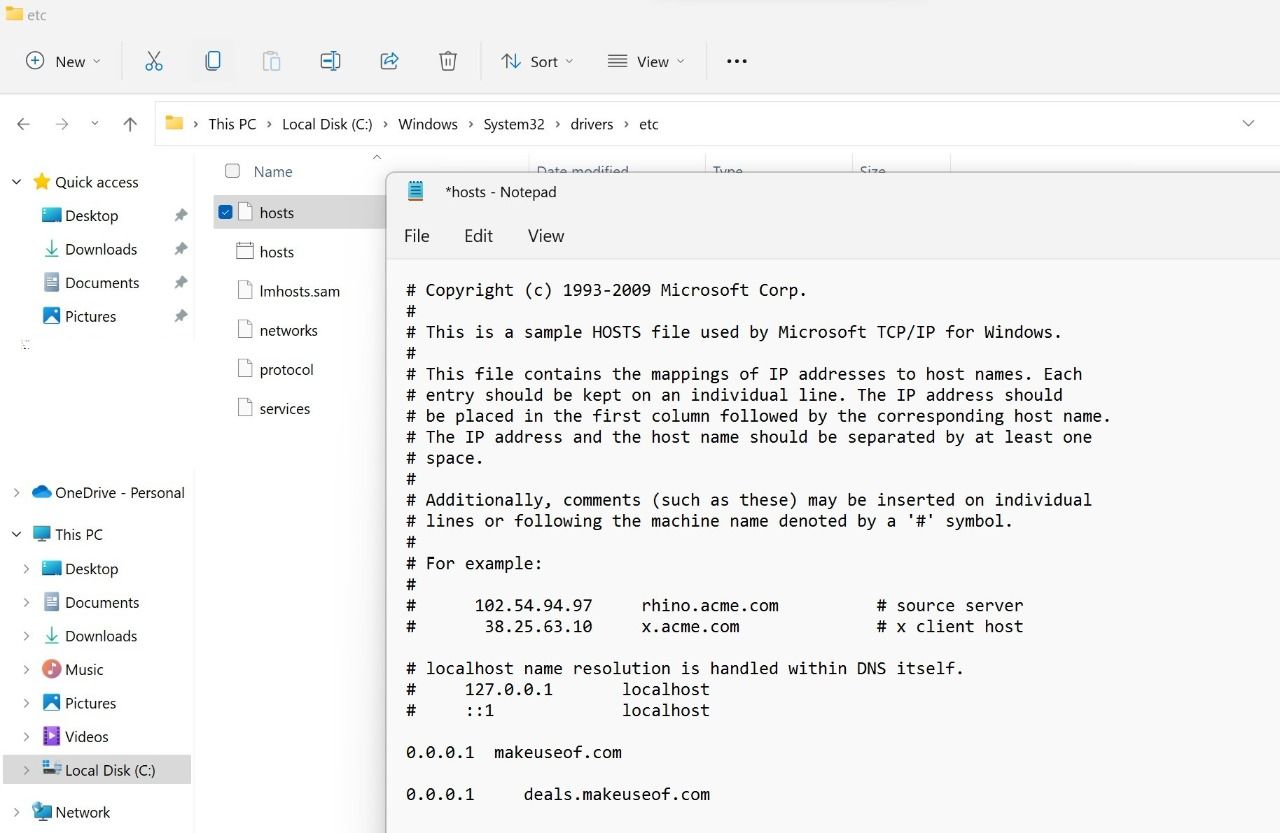
- После этого сохраните документ, нажав CTRL + S.
Снова свободно перемещайтесь по Интернету в Windows
Может быть неприятно видеть, что некоторые веб-сайты не открываются на устройстве. Если администратор управляемого устройства или интернет-провайдер заблокировали недоступные веб-сайты, либо замените устройство, либо переключитесь на другое подключение к Интернету, либо попросите соответствующее лицо разблокировать их.
Если администратор не заблокировал веб-сайты или вы столкнулись с этой проблемой на личном устройстве, вышеуказанные исправления, скорее всего, устранят проблему. Следовательно, вы сможете снова получить доступ к этим веб-сайтам.